Bạn có thường xuyên gặp phải tình trạng tài liệu Word của mình cần chỉnh sửa gấp vào phút cuối hoặc trông không được chuyên nghiệp? Bạn không đơn độc. Sau nhiều năm “vật lộn” với các tài liệu Word, tôi nhận ra rằng chỉ cần vài chỉnh sửa nhỏ trong tùy chọn Styles có thể giúp quá trình chỉnh sửa diễn ra suôn sẻ hơn đáng kể.
Với vai trò là một chuyên gia công nghệ tại thuthuatonline.net, tôi đã tổng hợp những tùy chọn Styles quan trọng mà tôi luôn đặc biệt chú ý khi làm việc với các tài liệu dài và phức tạp trong Microsoft Word. Những thủ thuật Styles trong Word này không chỉ giúp bạn tối ưu quy trình định dạng văn bản mà còn đảm bảo tính nhất quán và chuyên nghiệp cho mọi tài liệu, tạo ra lợi thế cạnh tranh bền vững trong thị trường thông tin công nghệ.
1. “Keep With Next”: Xóa Tan Nỗi Lo Ngắt Trang Bất Hợp Lý
Nếu bạn đã quen thuộc với việc sử dụng tính năng Styles trong Microsoft Word để định dạng tài liệu, thì tùy chọn Keep with Next (Giữ cùng với đoạn tiếp theo) chắc chắn sẽ quen thuộc. Đây là một cài đặt đoạn văn (paragraph setting) giúp ngăn chặn các ngắt trang không mong muốn bằng cách đảm bảo rằng một đoạn văn hoặc một tiêu đề luôn đi liền với đoạn văn ngay sau nó.
Tính năng này đặc biệt hiệu quả đối với các tiêu đề nằm ở cuối trang, tránh trường hợp tiêu đề bị tách biệt khỏi nội dung của nó. Khi bạn áp dụng Keep with Next cho một kiểu tiêu đề (heading style), Word sẽ tự động di chuyển tiêu đề đó sang trang tiếp theo nếu không đủ chỗ cho cả tiêu đề và ít nhất một dòng của đoạn văn bản đi kèm. Nhờ đó, tài liệu của bạn sẽ trông gọn gàng và chuyên nghiệp hơn rất nhiều.
Cách sử dụng “Keep With Next” trong Word
Bạn có thể áp dụng Keep with Next dưới dạng cài đặt đoạn văn hoặc đặt nó cho một Style cụ thể.
Để thiết lập cho một Style: Nhấp chuột phải vào bất kỳ Style nào trong thư viện Styles trên tab Home. Chọn Modify (Sửa đổi) từ menu ngữ cảnh. Sau đó, nhấp vào Format (Định dạng) > menu thả xuống Paragraph (Đoạn văn) > tab Line and Page Breaks (Ngắt dòng và trang) > đánh dấu chọn tùy chọn Keep with next. Nhấp OK để áp dụng các thay đổi.
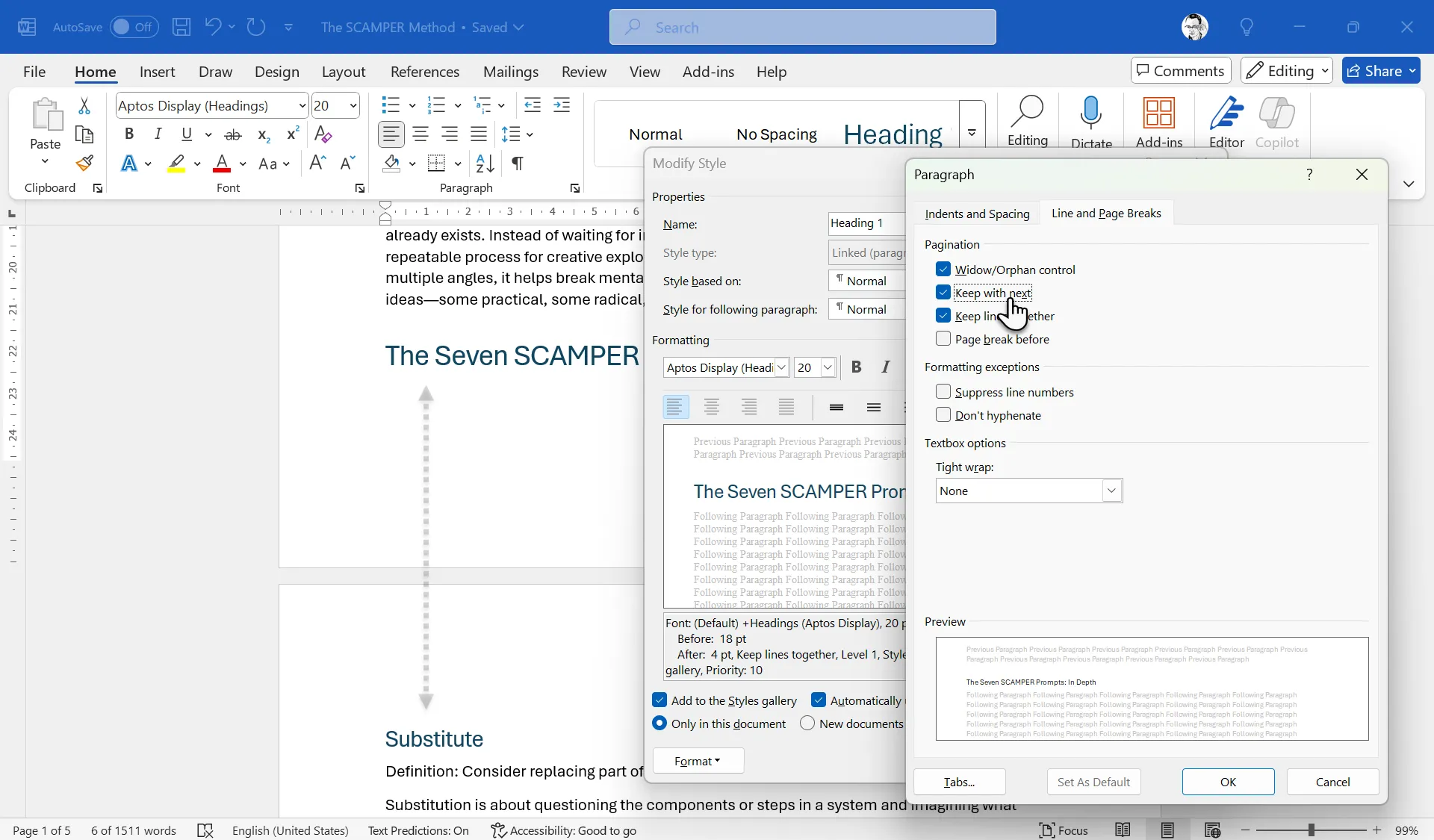 Tùy chọn Keep With Next để định dạng đoạn văn trong Microsoft Word
Tùy chọn Keep With Next để định dạng đoạn văn trong Microsoft Word
Hãy sử dụng Keep with Next với các kiểu tiêu đề như Heading 1 và Heading 2 để đạt được kết quả tốt nhất, vì việc bắt đầu toàn bộ một phần nội dung cùng nhau sẽ hợp lý hơn.
2. Hiểu Rõ Về “Linked Styles” (Kiểu Liên Kết): Sự Linh Hoạt Định Dạng
Linked Styles (kiểu liên kết) là một giải pháp thanh lịch cho các vấn đề định dạng phổ biến. Các kiểu này hoạt động như cả Style đoạn văn và Style ký tự, tùy thuộc vào những gì bạn chọn khi áp dụng chúng.
Khi bạn chọn toàn bộ một đoạn văn và áp dụng một kiểu liên kết, nó sẽ hoạt động như một Style đoạn văn, định dạng toàn bộ đoạn đó. Ngược lại, nếu bạn chỉ chọn một từ hoặc cụm từ và áp dụng cùng một kiểu liên kết, nó sẽ hoạt động như một Style ký tự, chỉ định dạng phần văn bản được chọn.
Có nhiều lợi ích khi sử dụng Linked Styles. Thứ nhất, nó loại bỏ nhu cầu tạo ra các phiên bản Style riêng biệt cho đoạn văn và ký tự. Thứ hai, nó mang lại cho bạn các tùy chọn định dạng linh hoạt hơn. Cuối cùng, nó giúp giảm sự lộn xộn trong thư viện Styles của bạn.
Bạn không cần phải làm gì đặc biệt, vì tất cả các kiểu tiêu đề (Heading styles) tích hợp sẵn trong các phiên bản Word hiện đại đều là Linked Styles. Tuy nhiên, đừng quên kiểm tra điều này khi bạn tạo các Style tùy chỉnh của riêng mình.
Cách nhận biết “Linked Styles”
Mở bảng Styles bằng cách nhấp vào mũi tên nhỏ trong nhóm Styles trên tab Home. Di chuột qua một Style trong danh sách và tìm những Style hiển thị “Linked” (Liên kết) làm loại Style. Chúng được đánh dấu bằng cả biểu tượng đoạn văn (¶) và chữ “a” trong bảng Styles.
Trong hộp thoại Modify Style (Sửa đổi Style), các kiểu liên kết hiển thị “Linked (Paragraph and Character)” (Liên kết – Đoạn văn và Ký tự) bên dưới tên Style.
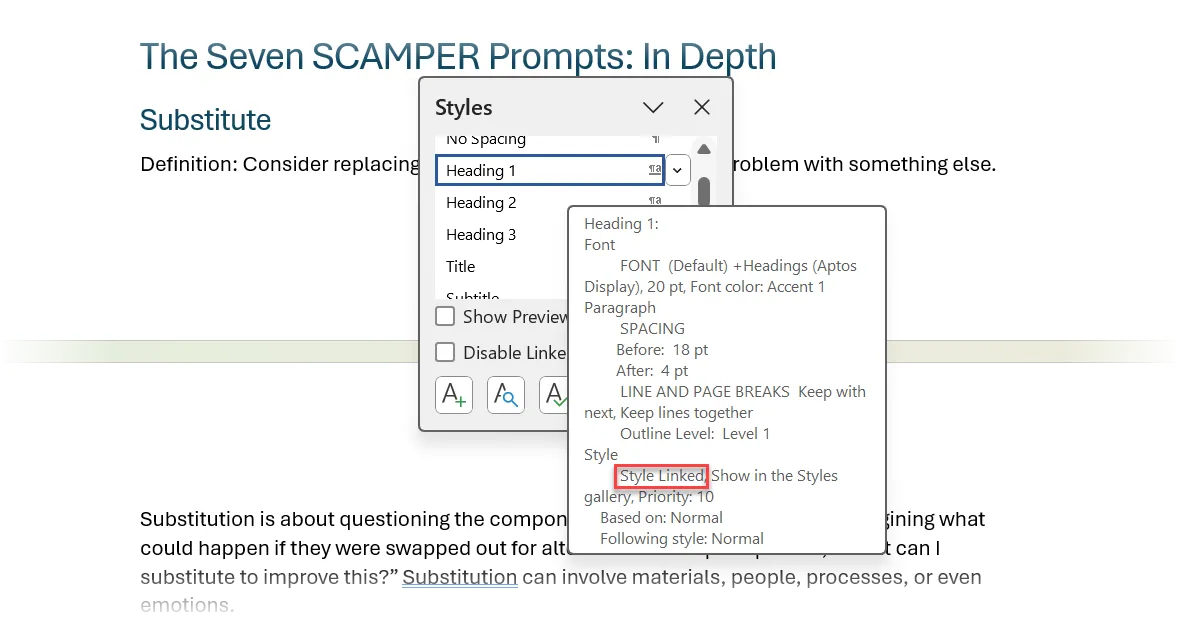 Tùy chọn Styles trong Microsoft Word: Kiểu Liên Kết
Tùy chọn Styles trong Microsoft Word: Kiểu Liên Kết
Khái niệm về Linked Styles đôi khi khó hiểu. Hãy hình dung chúng như một quy tắc đặc biệt có thể áp dụng cho toàn bộ một đoạn văn hoặc chỉ cho một phần nhỏ văn bản bên trong đoạn đó. Điều này cực kỳ tiện dụng vì bạn không cần hai quy tắc riêng biệt cho cùng một kiểu định dạng. Tuy nhiên, chúng đôi khi có thể gây ra vấn đề với một số chức năng quan trọng của Styles, chẳng hạn như khi bạn thiết kế mục lục trong Microsoft Word.
3. Tắt “Automatically Update”: Kiểm Soát Định Dạng Toàn Diện
Tùy chọn Automatically update (Tự động cập nhật) có thể vừa hữu ích vừa gây khó chịu. Khi bạn bật nó, cài đặt này sẽ tự động cập nhật một Style bất cứ khi nào bạn định dạng thủ công văn bản sử dụng Style đó. Mặc dù điều này có vẻ tiện lợi, nhưng nó lại dẫn đến những thay đổi định dạng không mong muốn trên toàn bộ tài liệu của bạn, tại những nơi mà Style đó đang được sử dụng.
Những thay đổi định dạng ngẫu nhiên này có thể làm thay đổi toàn bộ tài liệu của bạn ngay lập tức. Nếu bạn đang cộng tác trên một tài liệu Word với một nhóm, nó sẽ gây khó khăn trong việc duy trì định dạng nhất quán và có thể gây nhầm lẫn. Bạn sẽ gặp nhiều khó khăn khi khắc phục các sự cố định dạng nếu tài liệu cộng tác của bạn lớn và phức tạp!
Cách tắt “Automatically Update”
Nhấp chuột phải vào một Style trong thư viện Styles. Chọn Modify (Sửa đổi). Sau đó, bỏ chọn tùy chọn Automatically update ở cuối hộp thoại.
Nhấp OK để lưu các thay đổi.
Thay vì dựa vào Automatically update, hãy thực hiện các chỉnh sửa Style một cách có chủ đích thông qua hộp thoại Modify Style để duy trì quyền kiểm soát tốt hơn đối với định dạng tài liệu của bạn.
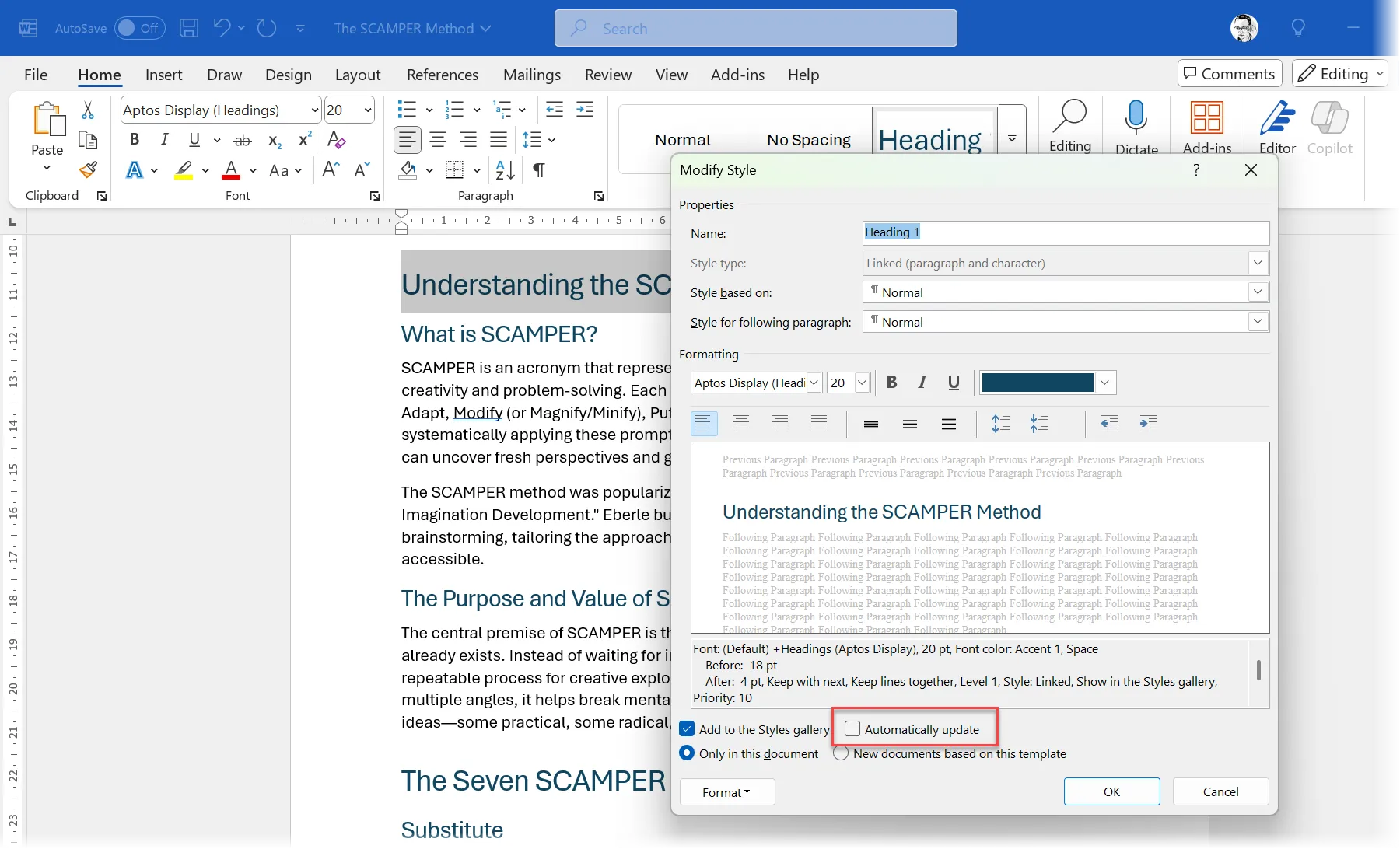 Tùy chọn Styles trong Microsoft Word: Tắt Tự Động Cập Nhật
Tùy chọn Styles trong Microsoft Word: Tắt Tự Động Cập Nhật
4. “Style for Following Paragraph”: Chuỗi Định Dạng Liên Hoàn
Tính năng Style for following paragraph (Kiểu cho đoạn văn tiếp theo) rất tiện dụng cho các tài liệu dài cần tuân theo một chuỗi định dạng Style cụ thể từ tiêu đề xuống. Tùy chọn Style này tạo ra một sự xuất hiện hợp lý cho các phần khác nhau trong tài liệu của bạn. Nó tự động áp dụng một Style cụ thể (thay thế cho Style “Normal” mặc định) khi bạn nhấn Enter sau khi nhập.
Do đó, một “chuỗi” các Style sẽ tuân theo một tiến trình tự nhiên. Bật tính năng này là một cách thay thế cho việc chọn Style thủ công từ thư viện Style.
Ví dụ, bạn có thể thiết lập một chuỗi trong đó một Style cụ thể được tự động áp dụng thay vì Style Normal mặc định cho một đoạn văn mới:
- Style tiêu đề (Title style) được theo sau bởi một Style phụ đề cụ thể (Subtitle style).
- Style phụ đề (Subtitle style) được theo sau bởi Style trích dẫn (Quote style).
- Style mục danh sách (List Item style) được theo sau bởi một Style mục danh sách khác.
Cách thiết lập “Style for Following Paragraph”
Trên tab Home, nhấp chuột phải vào Style đầu tiên trong chuỗi mong muốn của bạn (ví dụ: Title). Sau đó, chọn Modify (Sửa đổi).
Trong hộp thoại Modify Style, tìm menu thả xuống Style for following paragraph. Chọn Style bạn muốn xuất hiện tiếp theo (ví dụ: Subtitle). Nhấp OK để lưu.
Lặp lại quy trình này cho từng Style trong chuỗi các tùy chọn định dạng của bạn. Word sẽ ghi nhớ chuỗi và áp dụng chúng theo thứ tự khi bạn nhấn Enter.
Một trong những nhược điểm là dường như không có cách nào để áp dụng điều này cho văn bản đã tồn tại. Nhưng đối với các tài liệu mới, việc tự động áp dụng một chuỗi các Styles theo thứ tự là một cách tiết kiệm thời gian lớn. Đặc biệt, nếu bạn cần tuân thủ các hướng dẫn về Style trong khi tìm cách tiết kiệm thời gian định dạng tài liệu trong Microsoft Word.
5. Quản Lý Thư Viện Styles (Styles Gallery) Hiệu Quả
Thư viện Styles trên tab Home hiển thị các Style bạn sử dụng thường xuyên nhất. Để tránh mất thời gian tìm kiếm, bạn có thể tùy chỉnh nó để hiển thị chính xác những Style bạn cần. Quản lý thư viện Style hợp lý giúp quy trình làm việc của bạn hiệu quả hơn bằng cách đặt các Style yêu thích trong tầm tay.
Tạo Style mới từ văn bản đã định dạng
Để tạo một Style mới dựa trên văn bản hiện có, nhấp chuột phải vào văn bản bạn muốn sử dụng làm mẫu. Trong thanh công cụ mini xuất hiện, chọn Styles > Create a Style (Tạo một Style).
Trong hộp thoại Create New Style from Formatting (Tạo Style mới từ Định dạng), gán tên cho Style của bạn và nhấp OK.
Style mới tạo của bạn giờ đây sẽ hiển thị trong thư viện Styles. Nếu bạn muốn Style này có sẵn trong tất cả các tài liệu Word trong tương lai, hãy nhấp chuột phải vào nó trong thư viện Styles, chọn Modify (Sửa đổi), sau đó chọn New documents based on this template (Tài liệu mới dựa trên mẫu này) ở cuối hộp thoại.
Xóa Style khỏi Gallery
Nhấp chuột phải vào bất kỳ Style nào trong thư viện Styles trên ribbon. Đơn giản chọn Remove from Style Gallery (Xóa khỏi thư viện Style). Style sẽ biến mất khỏi thư viện nhưng vẫn có sẵn trong bảng Styles.
Sắp xếp lại thứ tự Styles trong Gallery
Để điều chỉnh các Style, nhấp vào mũi tên hộp thoại nhỏ ở góc dưới bên phải của nhóm Styles trên tab Home để mở bảng Styles.
Sau đó, nhấp vào nút Manage Styles (Quản lý Styles) để hiển thị hộp thoại Manage Styles và chọn tab Recommend (Đề xuất).
Chọn Style bạn muốn di chuyển và nhấp Move Up (Lên) hoặc Move Down (Xuống). Lặp lại điều này cho bất kỳ Style nào khác bạn muốn điều chỉnh. Sau khi hoàn tất, nhấp OK để cập nhật thư viện Style theo sở thích của bạn.
Nếu bạn muốn các Style duy trì thứ tự tương tự cho tất cả các tài liệu mới dựa trên mẫu này, hãy chọn New Documents based on this template.
Hãy giữ cho thư viện Styles của bạn gọn gàng bằng cách chỉ bao gồm các Style bạn sử dụng thường xuyên. Điều này giúp giảm sự lộn xộn trực quan và làm cho việc tìm kiếm các Style bạn cần dễ dàng hơn rất nhiều.
Những năm tính năng Styles này có thể bổ sung vào hệ thống định dạng của bạn, giúp tiết kiệm thời gian và biến bạn thành một người chỉnh sửa tài liệu chuyên nghiệp hơn trong Word. Nó có thể giúp bạn loại bỏ những phiền toái nhỏ, bởi đôi khi chúng ta không chú ý đến cách các Style thực sự hoạt động. Với Styles, có rất nhiều điều tiềm ẩn hơn những gì chúng ta thấy.
Hãy chia sẻ ý kiến của bạn về những thủ thuật này hoặc bất kỳ kinh nghiệm nào của bạn khi sử dụng Styles trong Word tại phần bình luận bên dưới! Đừng quên khám phá thêm các bài viết hữu ích khác về Microsoft Word và các phần mềm công nghệ trên thuthuatonline.net để nâng cao kỹ năng làm việc của bạn.


